Sådan deaktiveres Visual Editor i din WordPress Blog

Har du nogensinde oprettet det mest episke blogindlægnogensinde, fyldt med rige medier (videoer, musik, fotos, brugerdefinerede skrifttyper), kun for at få WordPress fejl og fjerne halvdelen af dit indhold? Jeg har haft min retmæssige del af dette, og fordi jeg primært bruger Live Writer til at skrive indlæg, kommer det ikke som en overraskelse, at der ville være en vis inkompatibilitet. Problemer synes imidlertid kun at opstå, når man bruger Visual Editor indbygget i WordPress. Løsningen? Lad os deaktivere den visuelle editor!
Trin 1
Hvis du kører den nyeste version af WordPress, skal du se en administrationslinje øverst på siden, mens du er logget ind. Klik dit brugernavn og Vælg Rediger min profil.
Alternativt er det bare at tilføje /wp-admin/profile.php til slutningen af din blogs URL-adresse.
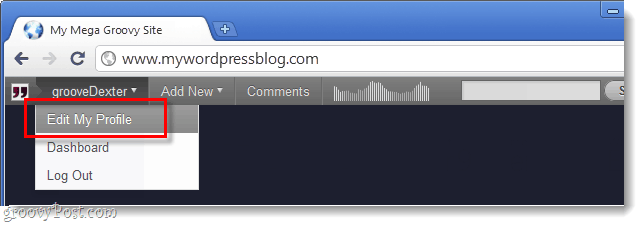
Trin 2
I din blogs WordPress-konto brugerprofil under Personlige indstillinger Kontrollere kassen til Deaktiver den visuelle redaktør, når man skriver.
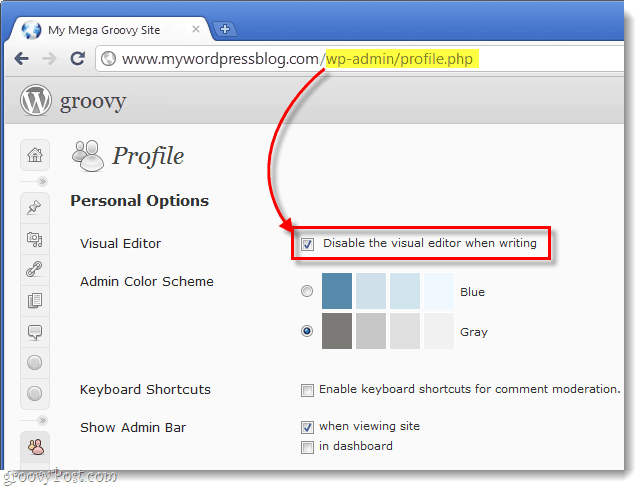
Færdig!
</ P>Nu når du går til at redigere et indlæg online via dinWordPress blog, det har ikke længere mulighed for at skifte til den visuelle editor. Dette skal hjælpe med at forhindre, at du ved et uheld mister kode, videoer og andre ting, der ser ud til at have kompatibilitetsproblemer med den visuelle editor. WordPress er let den mest populære brugerdefinerede blogplatform, den er gratis, Open Source og opdateres ofte. Men nogle gange er du nødt til at finpusse tingene rundt på grund af fejl og plug-in-fejl.
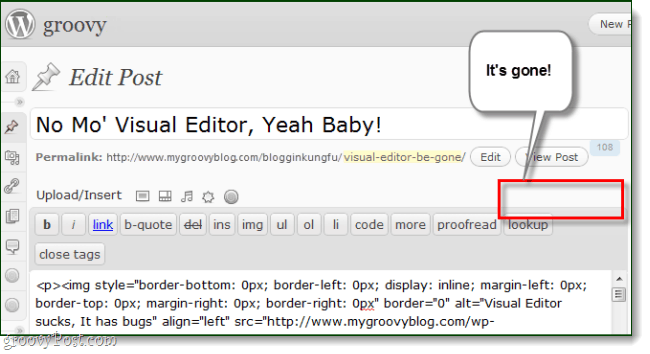









![Tilpas WordPress-login-side [Quick-Tip]](/images/geek-stuff/customize-wordpress-login-page-quick-tip.png)
Efterlad en kommentar